Док је Виндовс 8 / 8.1 дизајниран за екран осетљив на додир, најновији Виндовс 10 је оптимизован за унос на екрану осетљивом на додир и једнако добро функционише са традиционалним методама уноса као што су миш и тастатура. Закључани екран, Старт и Сеттингс су посебно дизајнирани за екран осетљив на додир.
Нови режим таблет рачунара у оперативном систему Виндовс 10 олакшава употребу на уређају који подржава унос додиром. Када је у режиму таблета, појављује се пуни екран Старт, иконе су лепо смештене у Филе Екплорер, а иконе на траци задатака су такође лепо постављене за лак унос додиром.
Онемогућавање екрана осетљивог на додир у оперативном систему Виндовс
Сада, ако користите Виндовс 10 / 8.1 на додирном уређају, можда желите привремено да онемогућите унос додиром (екран осетљив на додир) тако да га можете користити као лаптоп тако што ћете повезати пар тастатура и мишеве са уређајем. Као што сте до сада открили, Виндовс 10 / 8.1 не укључује опцију за онемогућавање уноса на додир или екрана осетљивог на додир, и изненађујуће, не постоји ни један алат треће стране за овај посао.
Виндовс 8 Девелопер Превиев, прва верзија за Виндовс 8 (која је издата пре скоро три године), понудила је опцију за онемогућавање екрана осетљивог на додир или уноса додиром. У Девелопер Превиев, можемо се кретати до Пен и Тоуцх поставки које се налазе у Цонтрол Панел-у како би брзо онемогућили додирни или додирни екран. Из неких разлога, Мицрософт је уклонио ову опцију из Релеасе Превиев-а и РТМ-а, што отежава онемогућавање уноса додиром у оперативном систему. Исто тако, у Виндовс 10 не постоји таква опција за искључивање екрана осетљивог на додир.
Ако из неког разлога желите да онемогућите унос додиром у оперативном систему Виндовс 10 / 8.1, можете користити следеће решење.
Упозорење: Када је унос додиром онемогућен, мораћете да користите пар мишева и тастатуре да бисте обавили свој посао. Не покушавајте овај метод ако тренутно немате тастатуру или мишеве, као што су вам потребни да бисте омогућили унос додиром.
Онемогућавање уноса додира у оперативном систему Виндовс 10 / 8.1
Корак 1: Отворите Девице Манагер. Да бисте то урадили, откуцајте Девице Мангер у Старт сеарцх, а затим кликните / додирните ставку Девице Манагер да бисте је покренули.
Алтернативно, можете да кликнете десним тастером миша (додирните и задржите) на дугмету Старт да бисте отворили мени за напајање корисника, а затим кликните или додирните Девице Мангер да бисте отворили исти.

Корак 2: У прозору Девице Манагер (Управљач уређајима) проширите картицу Таб, а затим проширите уређаје за људски интерфејс .
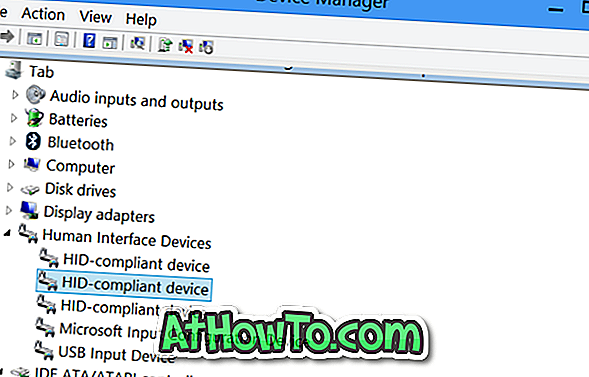
Трећи корак: Кликните десним тастером миша на други унос под називом ХИД уређај за жалбе, кликните на Дисабле (Онемогући), а затим кликните на дугме Иес (Да) када се појави порука упозорења да ће „онемогућити овај уређај да престане да ради. Да ли заиста желите да га искључите? ”Да бисте онемогућили додирни екран или унос додиром. То је то!
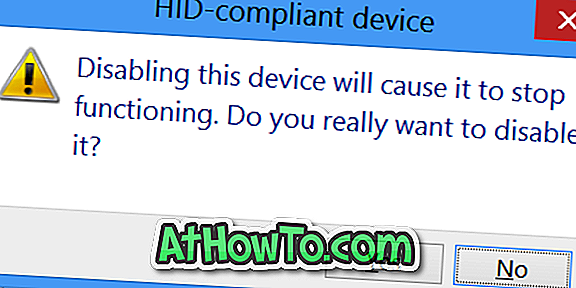
Ако екран осетљив на додир и даље ради добро као што је то био случај, кликните десним тастером миша на све друге уносе ХИД-уређаја за жалбе и онемогућите их.
Да бисте поново омогућили унос додиром
Корак 1: Отворите Девице Манагер тако што ћете пратити горе наведене кораке.
Корак 2: Прошири таб, проширите уређаје за људски интерфејс. Омогућите ХИД-уређај за жалбе један за другим и омогућите их.
Ова упутства одлично функционишу како на Виндовс 10 тако и на Виндовс 8.1. Срећно!













